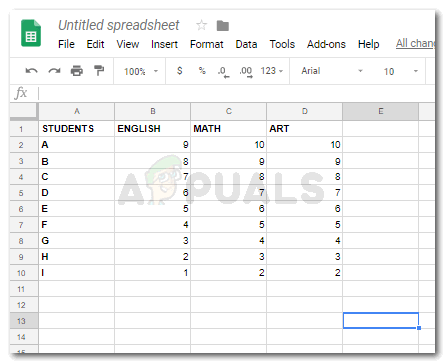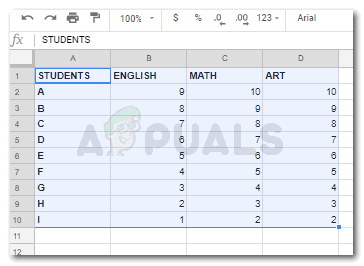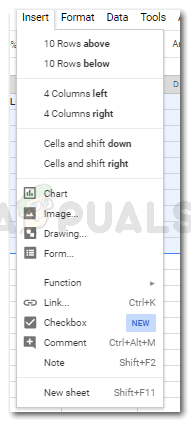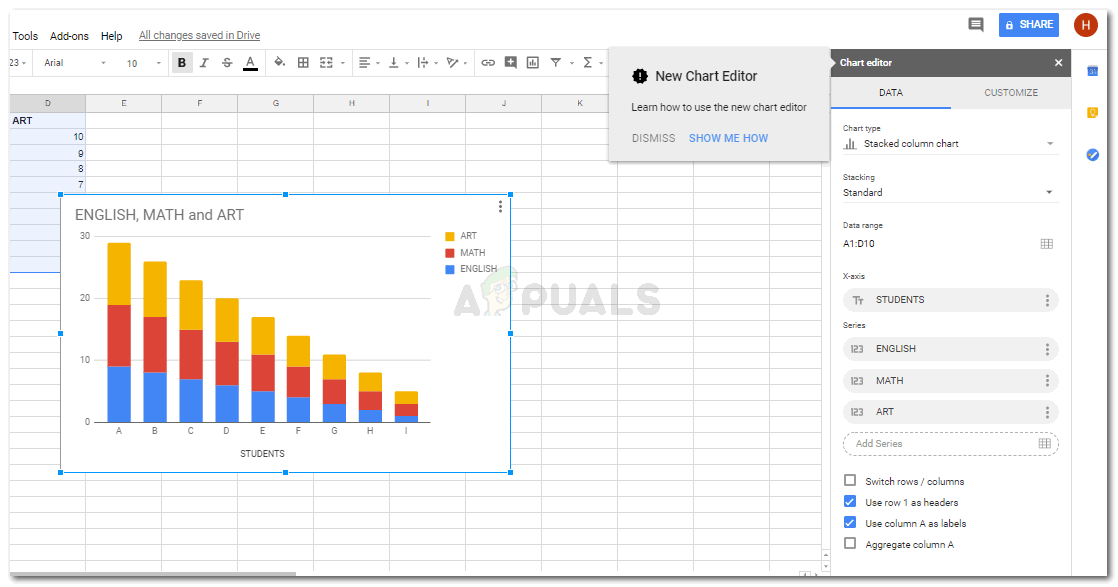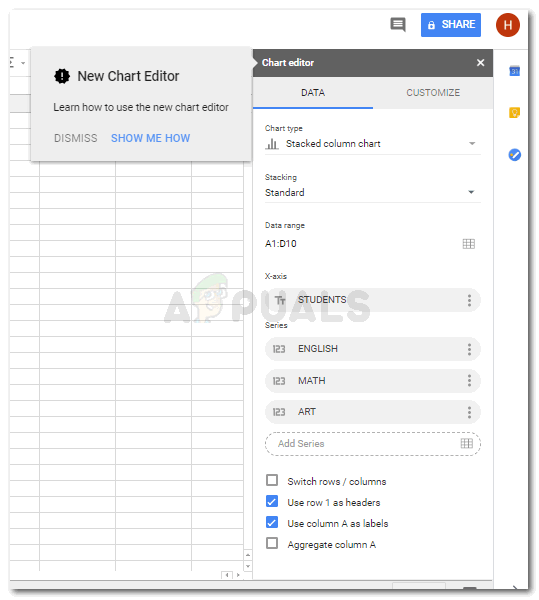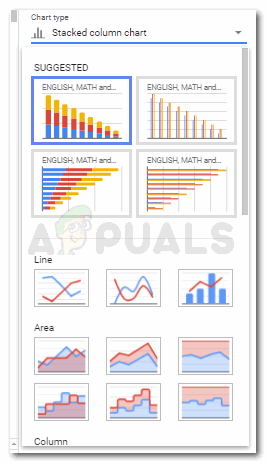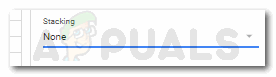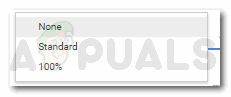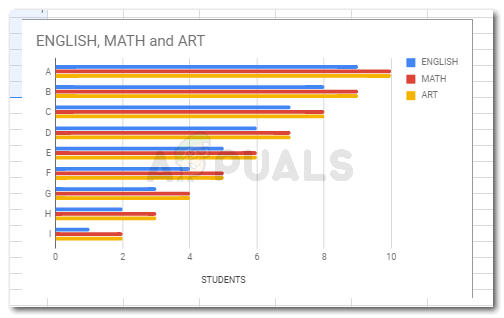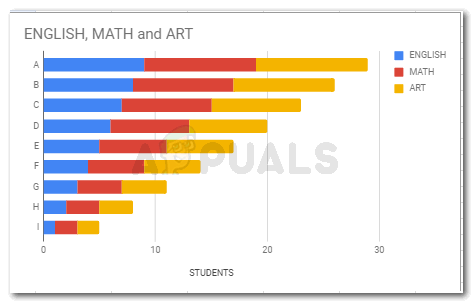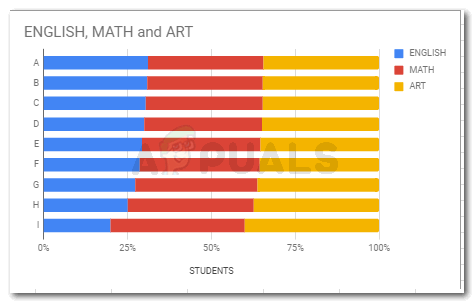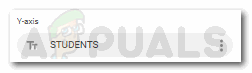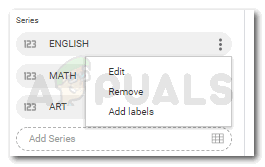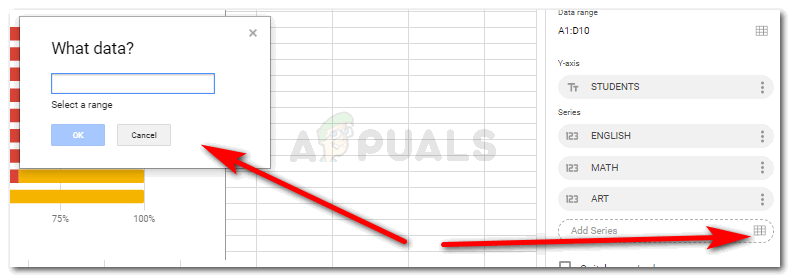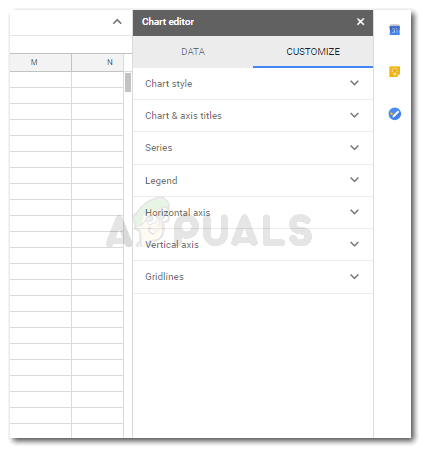Pateikite grafinį vaizdą savo „Google“ skaičiuoklėse
Grafikai suteikia labai gerą jūsų darbo poveikį skaitytojui. Tai apibendrinta duomenų, faktų ir skaičių pateikimo forma. Diagramas galite kurti ir „Google“ skaičiuoklėse. Pridėję duomenis konkrečiose eilutėse ir stulpeliuose atlikite nurodytus veiksmus, kad sudarytumėte diagramą savo skaičiuoklėje.
- Pridėkite duomenis.
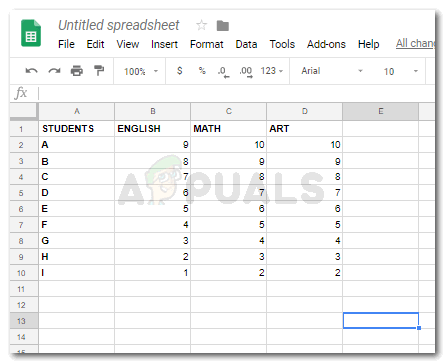
Pridedama visa svarbi diagramos informacijos serija
Įvesdami duomenis turite būti tikri, kaip norite, kad jūsų duomenys būtų vaizduojami. Arba norite, kad x ašis atspindėtų tam tikrą vertę, o y ašis - kitą vertę, bet tai, ką jūs nurodysite.
- Pasirinkite ką tik įvestus duomenis.
Jei spustelėsite pirmąjį langelį, tada paspausite „Shift“ ir spustelėsite paskutinį langelį, bus išrinkti visi langeliai, kuriuose yra duomenų, kuriems norite pateikti grafinį vaizdą. Tai galite padaryti ir rankiniu būdu, tačiau tai gali padėti sutaupyti laiko.
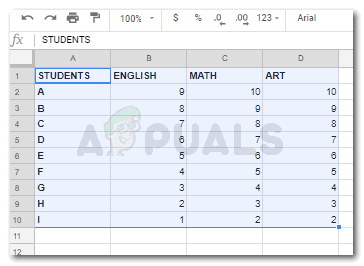
Duomenų pasirinkimas, norint tęsti grafiko sudarymą
- Pasirinkę duomenis, spustelėkite skirtuką Įterpti, kuris yra viršutinėje „Google“ skaičiuoklių įrankių juostoje.

Įterpti> Diagrama
- Iš visų parinkčių, kurios pasirodo spustelėjus Įterpti, turite rasti „Diagrama“ ir spustelėkite ją, kad sukurtumėte įvestų duomenų diagramą.
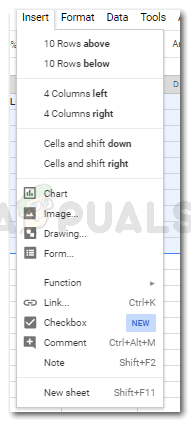
Norėdami sukurti, spustelėkite diagramą
- Jūsų diagrama sukurta. Galite pastebėti, kaip duomenys, kuriuos įvedžiau apie visus tris dalykus, buvo atskirti spalvomis, o juostos rodo kiekvieno studento sumą. Abi ašys buvo pažymėtos pagal mano įvestus duomenis.
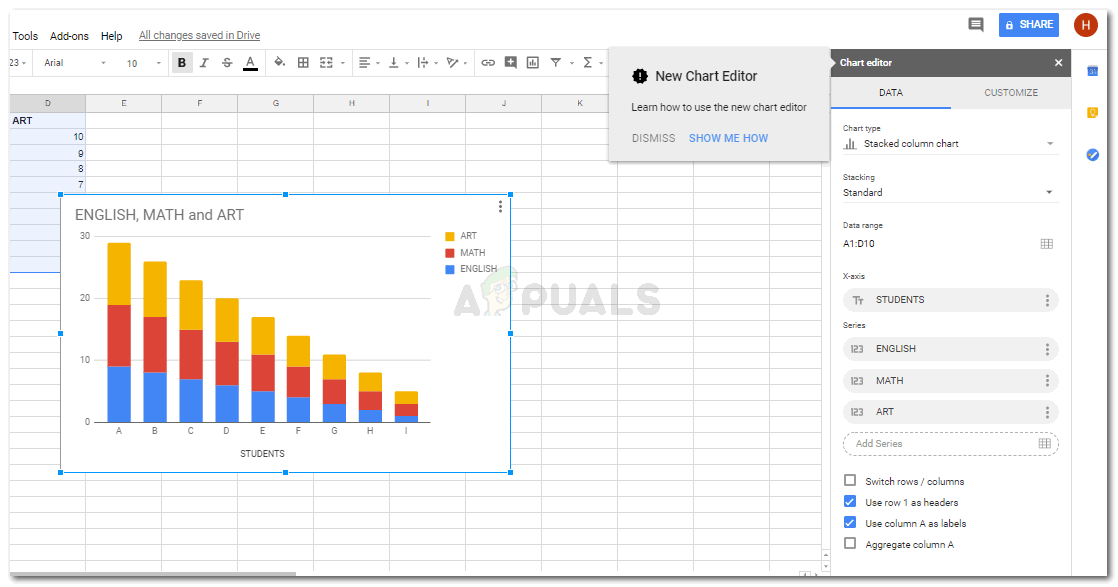
Štai kaip jūsų duomenų grafinis atvaizdavimas atrodys spustelėjus diagramą
- Dabar, jei norite pakeisti diagramos stilių, galite tai padaryti naudodami diagramų redaktorių, kuris rodomas ekrano dešinėje.
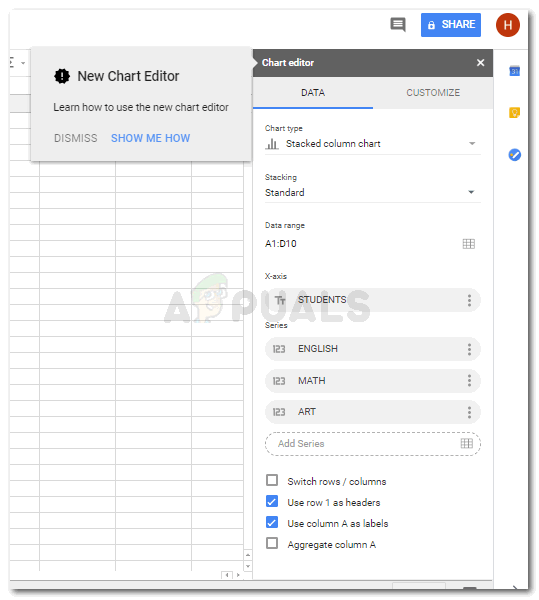
Diagramų redaktorius, kuriame galite redaguoti viską, kas yra jūsų diagramoje. Nuo savo stiliaus iki dizaino.
- Galite pakeisti vertikalios juostos diagramos tipą ir padaryti ją horizontalią arba sudaryti kreivės diagramą. Pažvelkite į parinktis, pateiktas žemiau esančiame paveikslėlyje. Tai visi formatai, kuriuos galite pasirinkti.
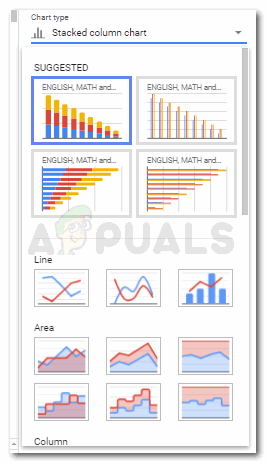
Diagramos stiliaus keitimas. Galite visiškai pakeisti formatą.
- Taip pat galite redaguoti, kaip vaizduojamos diagramos juostos. Galite juos parodyti procentais iš 100 arba galite parodyti vieną juostą visiems trims objektams, kuri padalins juostą trimis spalvomis. Arba kiekvienam dalykui galite sukurti atskiras juostas, tai yra paprasčiausia diagramos forma. Šias parinktis galite pasiekti naudodami „Stacking“ parinktį. Kur jums bus suteikta galimybė pasirinkti „nėra“, „standartinis“ arba „100%“.
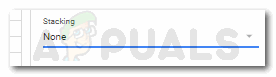
Stacking, kur galite pakeisti diagramos juostos išvaizdą.
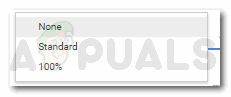
Nėra, „Standard“ ir „100%“ yra rietuvės parinktys, kurias galite pasirinkti. Žemiau pateiktose nuotraukose parodyta, kaip jie pasirodys.
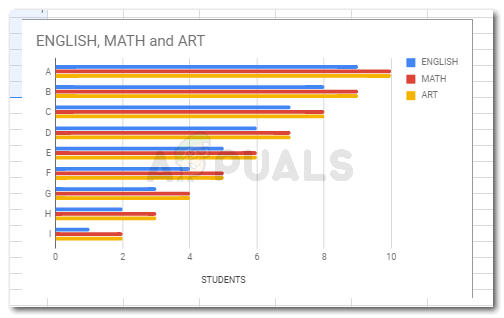
„None“ sukrauti
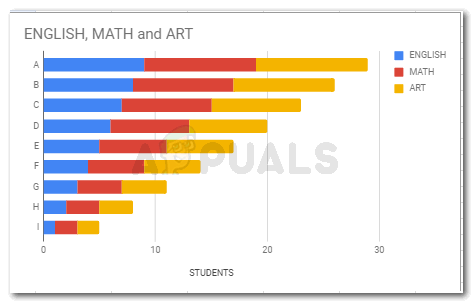
Standartinis krovimo variantas
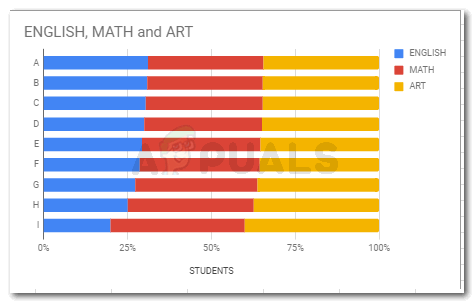
100% krovimo galimybė
- Norėdami pakeisti diagramą, galite dar kartą pasirinkti duomenų diapazoną. Arba norite, kad visi duomenys būtų vienoje diagramoje. Arba galite sudaryti skirtingą kiekvieno dalyko ar studento diagramą.

Duomenų diapazonas. Nors prieš kurdami diagramą pasirinkote ką nors kitą. vis tiek galite jį pakeisti čia, pakeisdami savo duomenų diapazoną.
- Čia nuspręsk savo ašį. Norite perjungti ašį, galite tai padaryti naudodami šią diagramų redaktoriaus parinktį, kurioje sakoma „Y-Axis“.
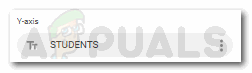
Ašies pasirinkimas. Tai, ką norite parodyti ant ašies, yra jūsų pasirinkimas, kurį galite pakeisti čia.
- Serijas, kurios šiuo atveju yra trys dalykai, galima redaguoti, pašalinti arba pridėti etiketę jiems tokiu būdu.
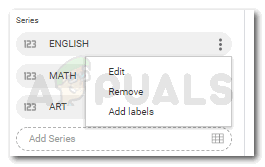
Redaguokite, pašalinkite ir pridėkite etiketes prie savo serijos.
Taip pat prie jau įvestų duomenų galite pridėti naują seriją.
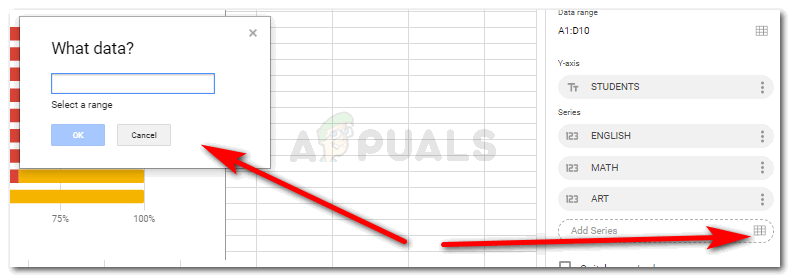
Šis dialogo langas pasirodys spustelėjus pridėti seriją
Spustelėjus piktogramą Pridėti seriją, kuri atrodo kaip tinklelis, atidaromas dialogo langas, kaip parodyta aukščiau esančiame paveikslėlyje. Pridėkite savo duomenis ir viskas gerai.
- Diagramų redagavimo priemonėje rodoma parinktis „Tinkinti“. Tai labai patogus įrankis, kad galėtumėte tinkinti diagramą pagal savo poreikius. Galite pakeisti diagramos stilių, diagramos ir ašies plyteles, serijas, užrašus, horizontalią ašį, vertikalią ašį ir tinklelio linijas. Sukūrę diagramą, galite ištirti šias tinkinimo parinktis. Ir visada galite anuliuoti efektus, jei jie jums nepatinka.
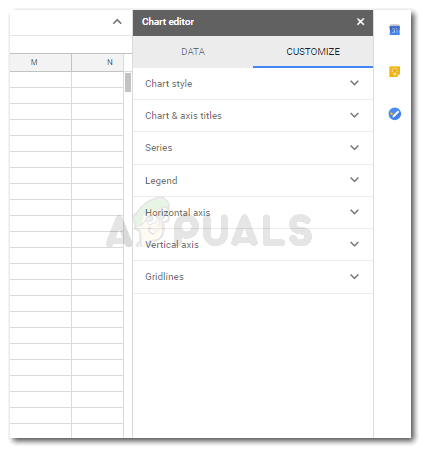
Tinkinkite savo diagramą / diagramą pagal savo pasirinkimą. Galimybės skiriasi nuo „MS Excel“ pavadinimo, tačiau visų jų taikymas yra beveik toks pat kaip „MS Excel“ funkcijų.